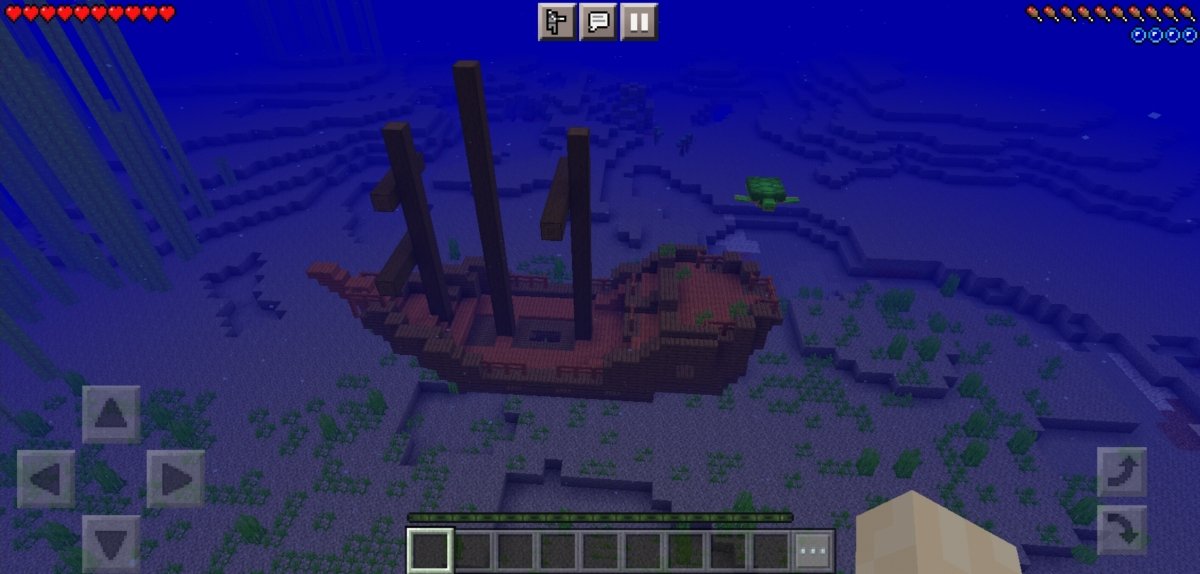In Minecraft è possibile installare MOD tramite diversi tipi di file e app. Tuttavia, è necessario eseguire un passo precedente per installarne quasi tutti, ovvero modificare lo spazio di archiviazione di Minecraft a esterno. Tieni presente che questo passaggio partirà da zero; quindi se non vuoi perdere i tuoi mondi creati, fai prima un backup.
Una volta salvato tutto, apri il gioco di Mojang e tocca l'icona dell'ingranaggio per accedere alle opzioni.
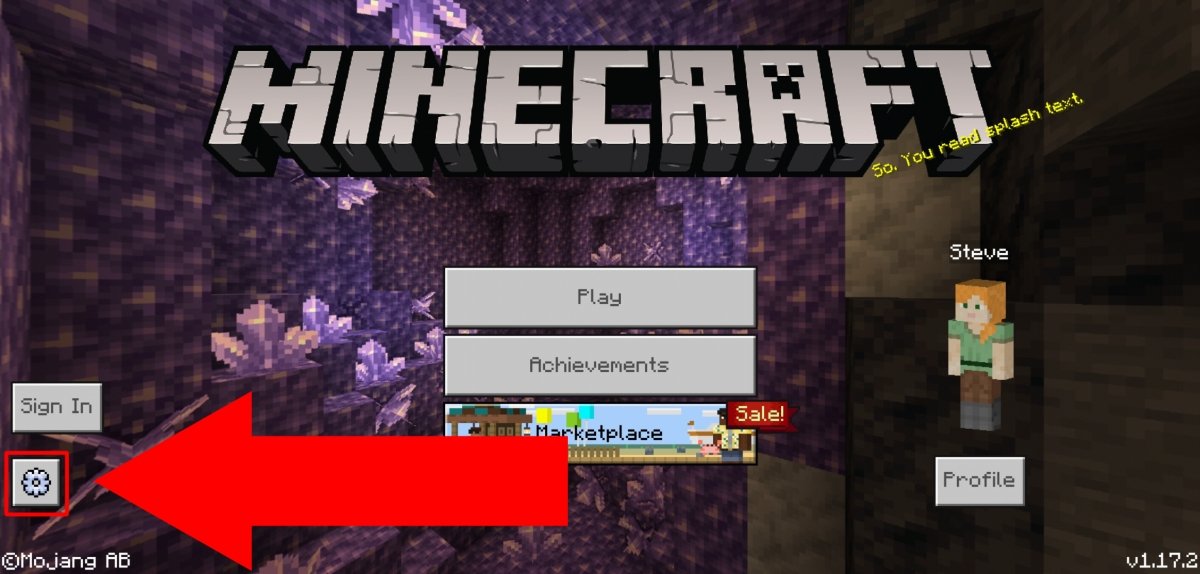 Tocca l'ingranaggio per andare a Opzioni
Tocca l'ingranaggio per andare a Opzioni
Nel menu a sinistra, tocca Profile e assicurati che File Storage Location mostri External.
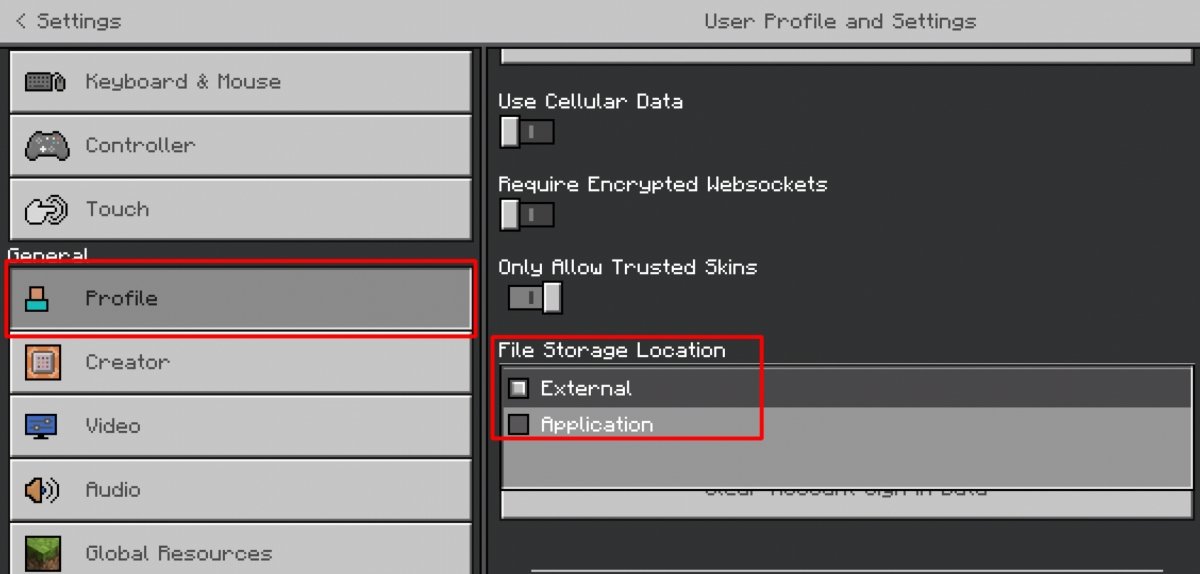 In Profile la posizione dei file deve essere selezionata come esterna
In Profile la posizione dei file deve essere selezionata come esterna
Ora, se non ne hai uno, crea almeno un mondo in Minecraft. Fatto ciò, sarà possibile installare MOD in Minecraft. Tuttavia, ci sono diversi modi per installare MOD in Minecraft a seconda del tipo di file e contenuto che vogliamo aggiungere. In questo contenuto spieghiamo i modi gratuiti per ottenerlo:
- Add-on
- File .MCPack
Prima di spiegarteli uno per uno, la prima cosa che dovrai fare è trovare e scaricare il MOD in questione. Per questo puoi visitare qualsiasi sito web dedicato al download di MOD di Minecraft, come https://www.mcpedl.com
Dopo aver scaricato il MOD, a seconda del formato che ha, dovrai eseguire uno o l'altro tipo di installazione. Qui spieghiamo tutti i modi.
Installare add-on tramite file compressi
Per questo metodo è necessario disporre di un file explorer installato. Se non ne hai uno, puoi scaricare ES File Explorer, che ti lasciamo qui a continuazione.
Per il nostro esempio abbiamo scaricato un add-on chiamato Parkour Blocks. Quando lo scarichi, si trova nella cartella Download, dove andiamo a decomprimerlo. Premi a lungo sul file per selezionarlo.
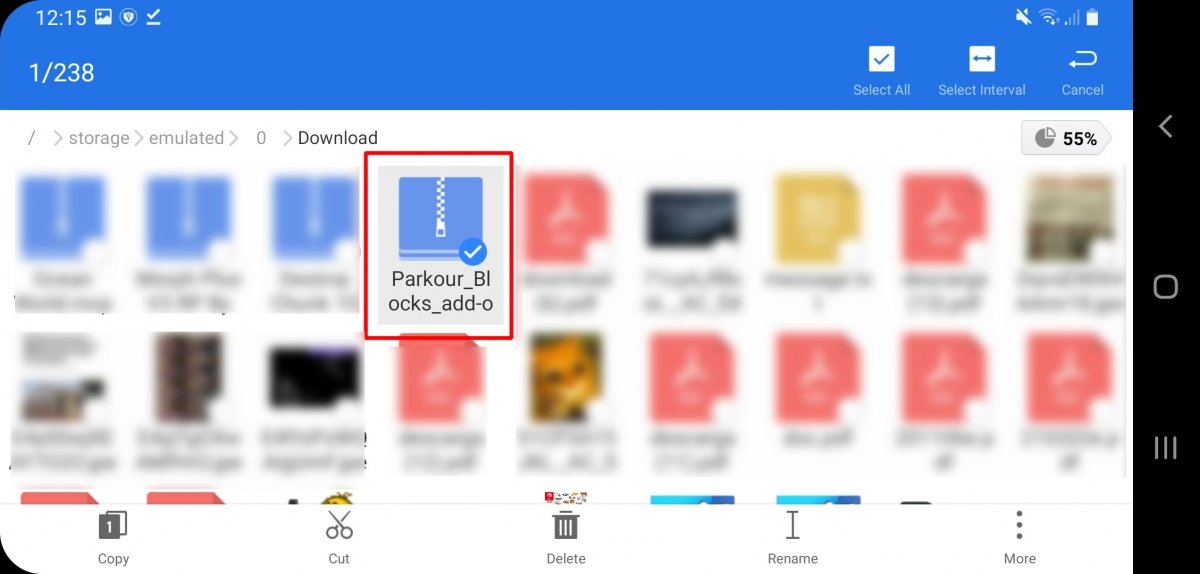 Tieni premuto il file compresso
Tieni premuto il file compresso
Tocca More.
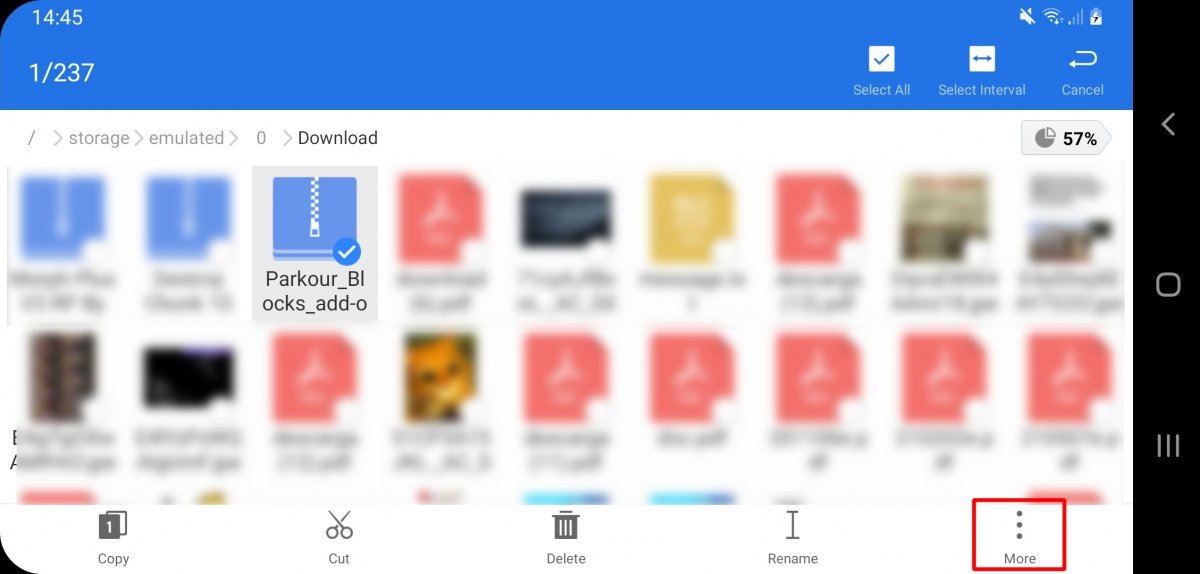 Tocca More per accedere alle opzioni di file
Tocca More per accedere alle opzioni di file
Ora tocca Extract To.
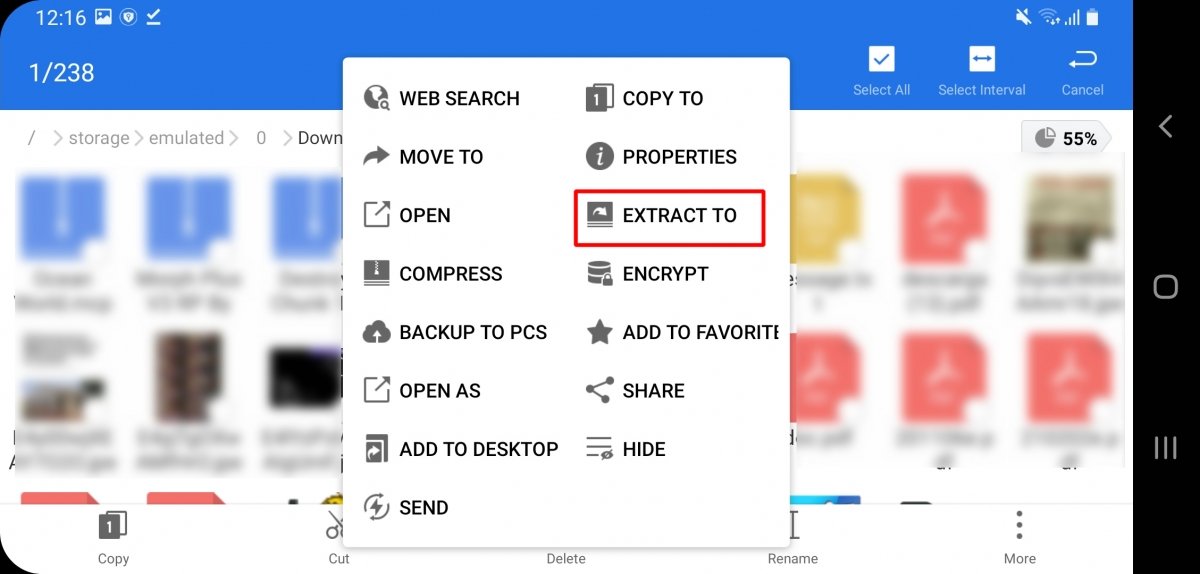 Tocca Extract To
Tocca Extract To
L'opzione che esce di default va bene, tocca OK.
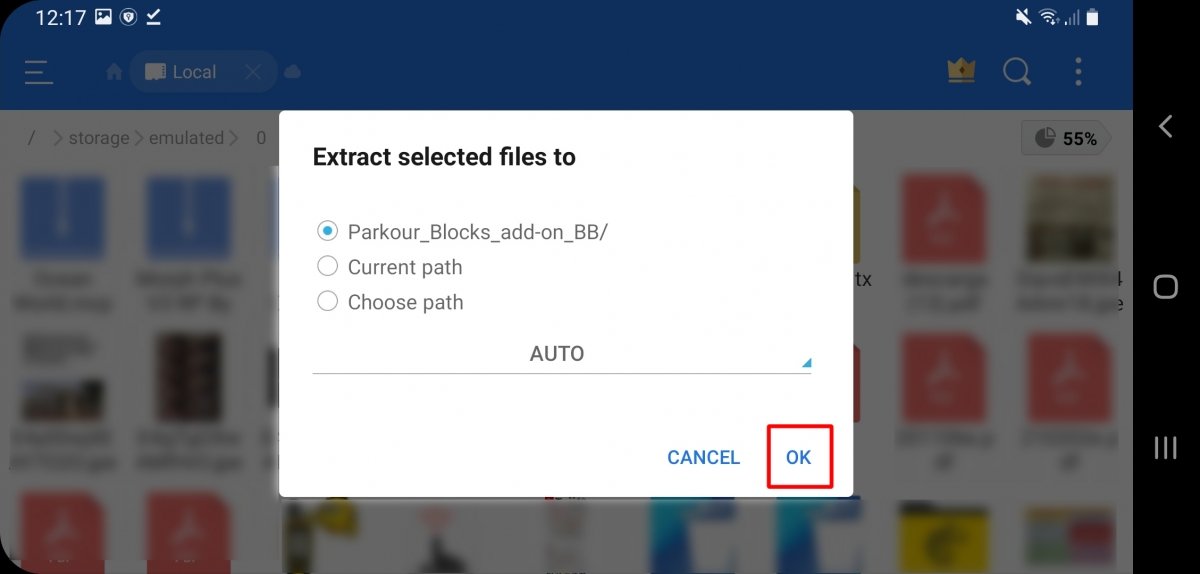 Tocca OK per estrarre il file compresso
Tocca OK per estrarre il file compresso
Dopo aver decompresso il file, accedi alla nuova cartella creata.
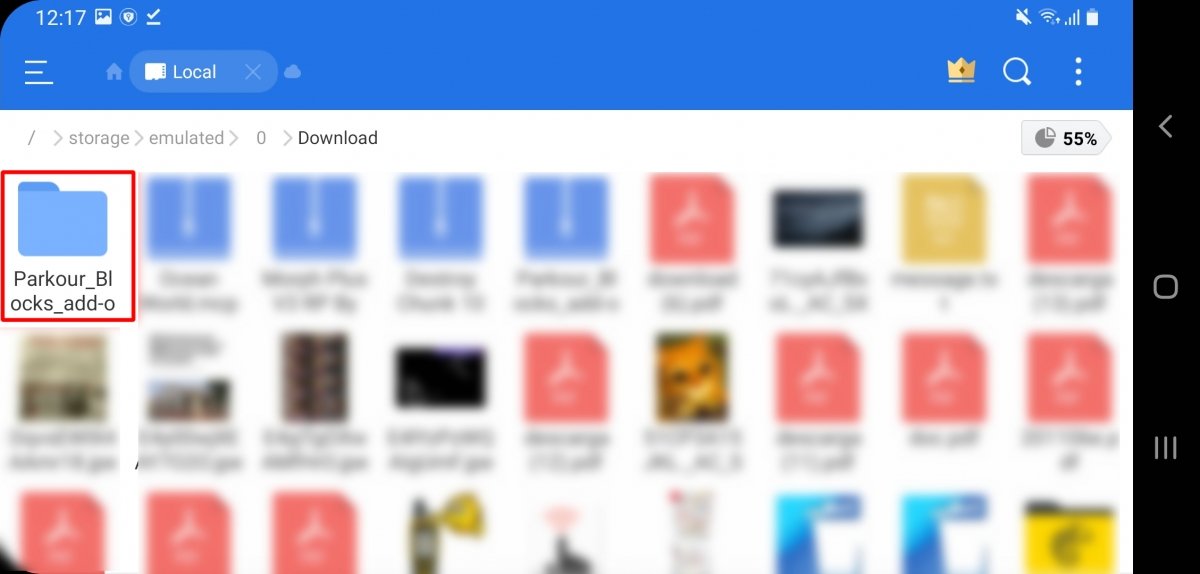 Tocca la nuova cartella creata
Tocca la nuova cartella creata
All'interno ci sono due cartelle. Se non vedi il loro nome completo, puoi rinominarle per vederlo. Una di queste ha la parola Behaviour e un'altra ha la parole Resources nel mezzo del loro nome. Selezionane una e premi Copy.
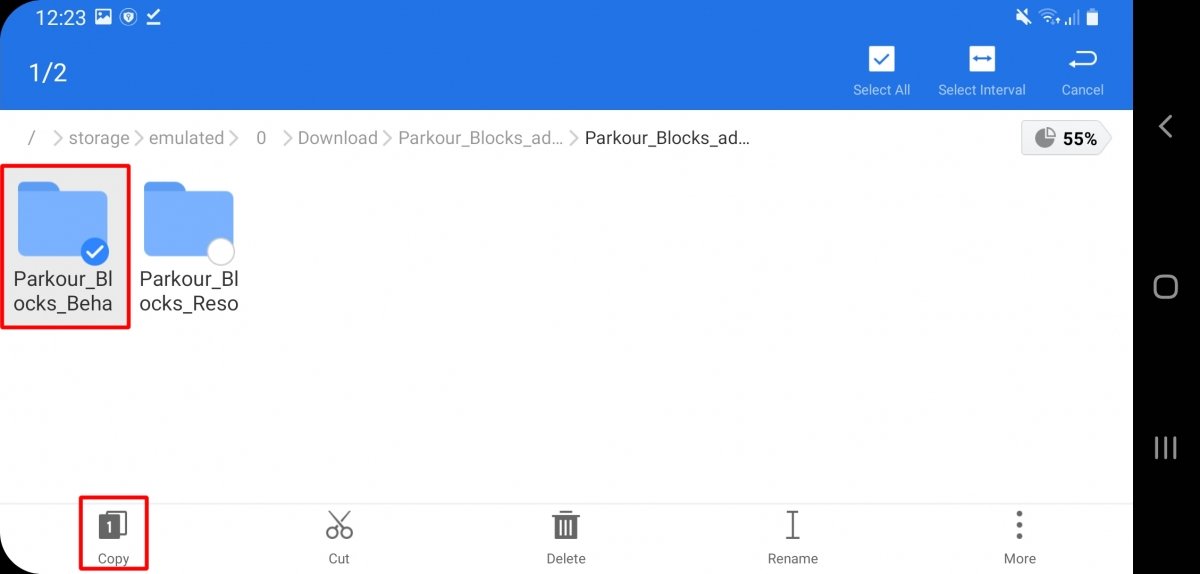 Seleziona una cartella e premi Copy
Seleziona una cartella e premi Copy
Ora devi andare ai file di Minecraft. Essi sono nel seguente percorso: storage/emulated/0/games/com.mojang/ Premi la cartella behaviour_packs o resource_packs in base a se hai copiato la cartella di behaviour o di resources.
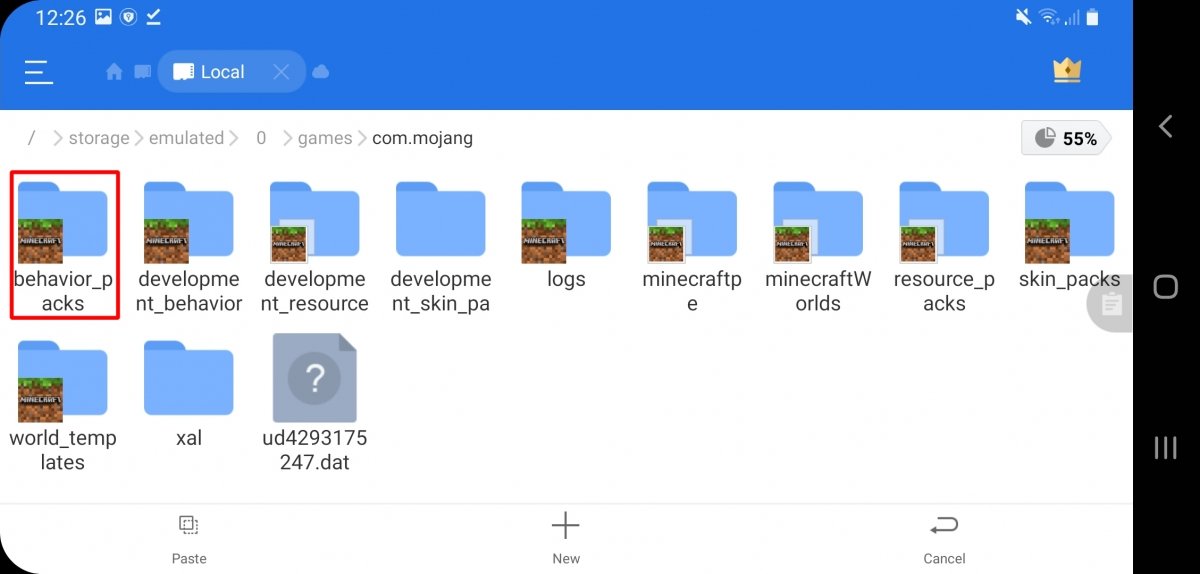 Accedi alla cartella corrispondente, in questo caso behavior_packs
Accedi alla cartella corrispondente, in questo caso behavior_packs
Ora tocca Paste.
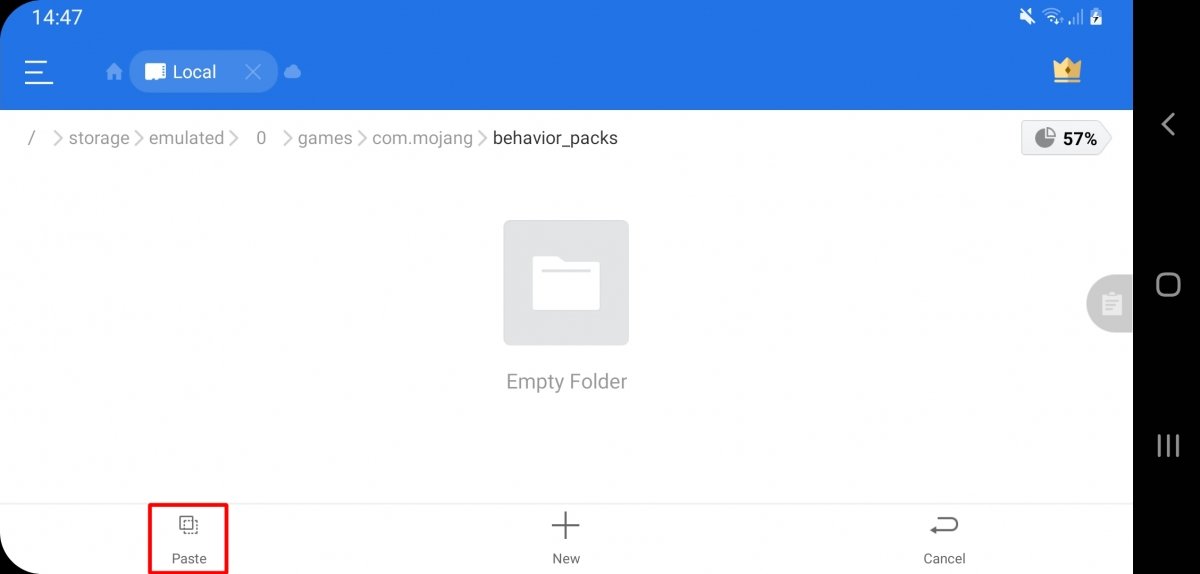 Tocca Paste per incollare la cartella copiata
Tocca Paste per incollare la cartella copiata
Una volta terminato con una cartella (behaviour o resources), segui gli stessi passi per copiare l'altra cartella. Dopodiché, accendi Minecraft e prima di andare in uno dei mondi, tocca l'icona di modifica. Se vuoi che il MOD venga installato in un nuovo mondo, premi Create New.
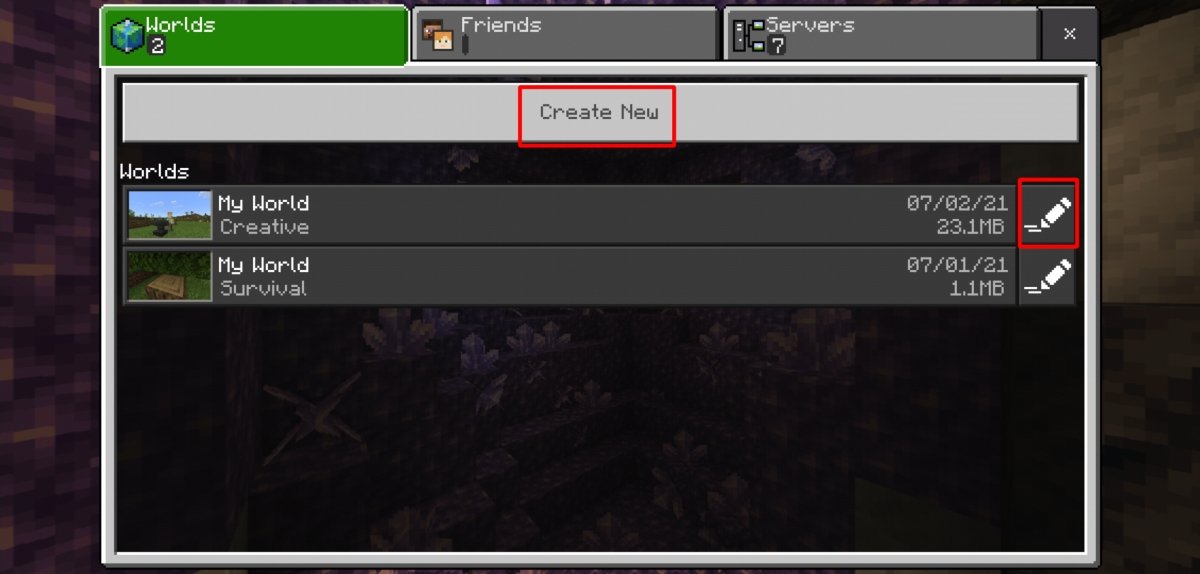 Premi creare o modificare una mappa in base a se vuoi applicare l'add-on nel mondo nuovo
Premi creare o modificare una mappa in base a se vuoi applicare l'add-on nel mondo nuovo
Nel menu a sinistra vedrai due schede di add-on, una per Resource Pack e una per Behavior Pack, tocca una di esse e poi My Packs.
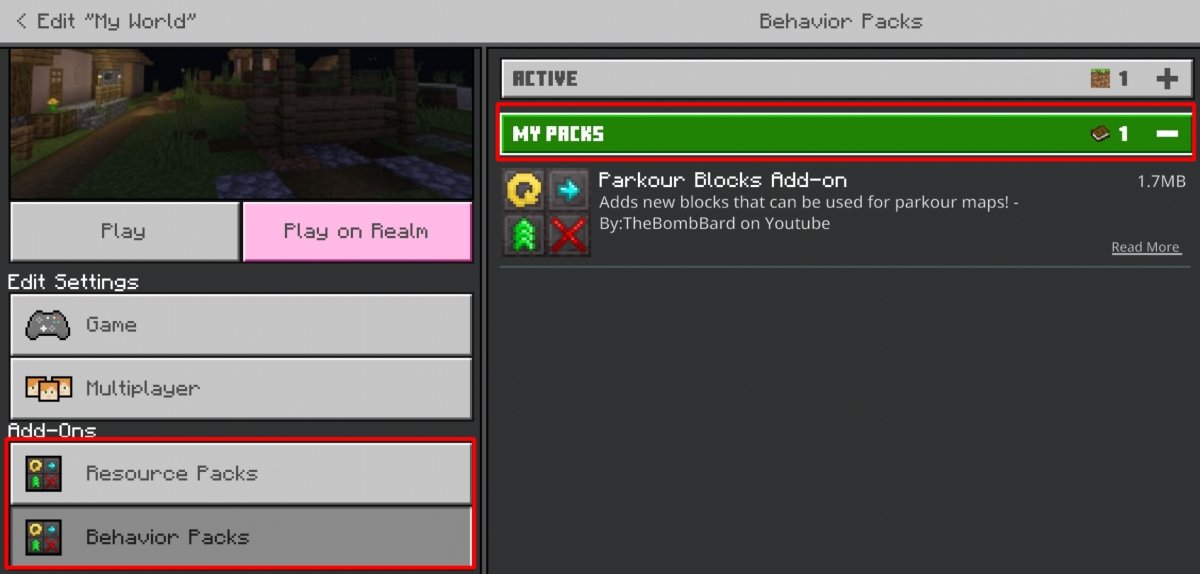 Tocca Behavior Packs come Resource Packs, tocca l'opzione My Packs
Tocca Behavior Packs come Resource Packs, tocca l'opzione My Packs
Vedrai l'add-on appena copiato. Toccalo e poi tocca Activate per attivarlo.
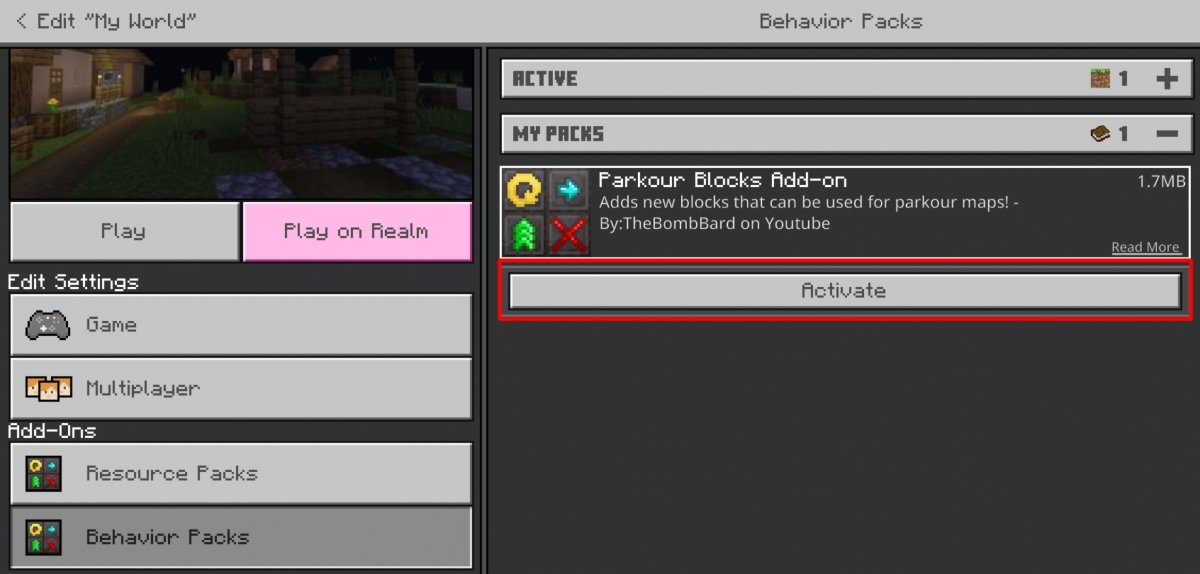 Tocca Activate per attivare l'add-on
Tocca Activate per attivare l'add-on
Ripeti il processo con Resource Pack o Behavior Pack. Con i due add-on attivati, ora puoi goderteli nel tuo mondo di Minecraft.
Installare file mcpack
Anche l'installazione dei file mcpack richiede un file explorer. In esso cerca il tuo mcpack.
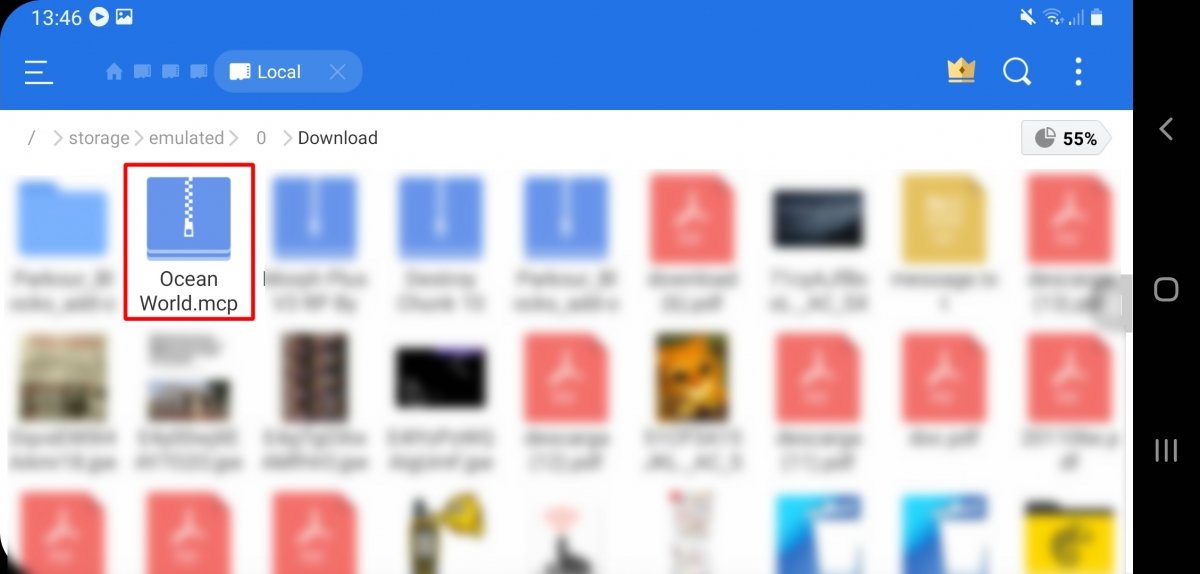 Tieni premuto il file mcpack
Tieni premuto il file mcpack
Il file mcpack potrebbe finire in .zip. In tal caso, non decomprimere il file, tienilo premuto e tocca Rename per rinominarlo.
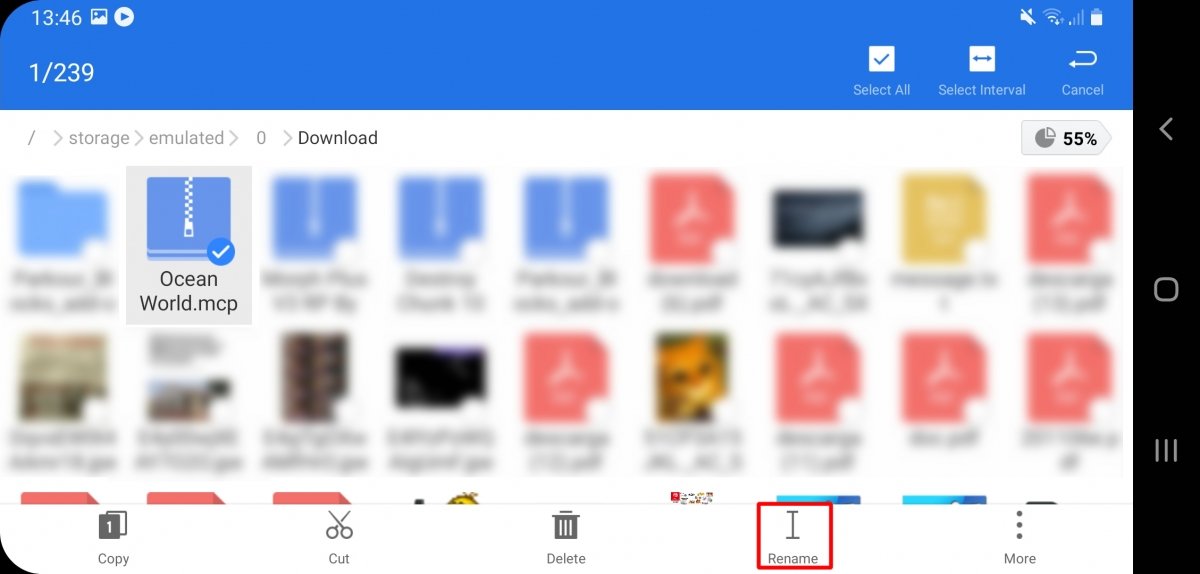 Se il file ha un'estensione di file compresso, tocca Rename
Se il file ha un'estensione di file compresso, tocca Rename
Rimuovi il .zip dal nome del file in modo che termini direttamente in .mcpack.
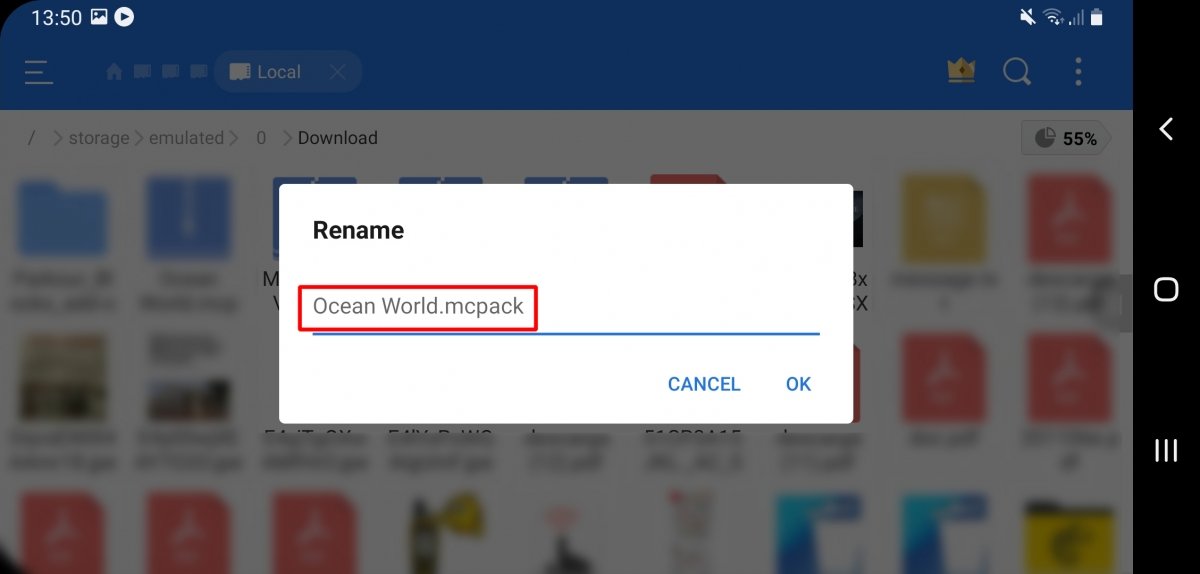 Assicurati che il nome del file termini in .mcpack
Assicurati che il nome del file termini in .mcpack
Se avevi un file compresso, ora vedrai che la sua icona è cambiata. Tocca il file per aprirlo.
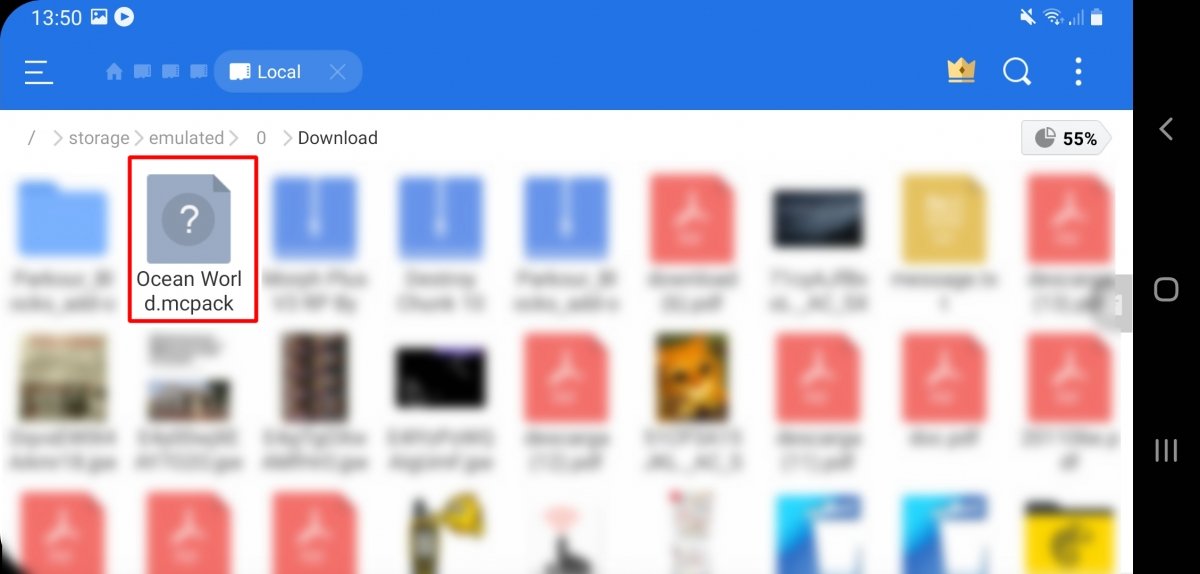 Tocca il file mcpack
Tocca il file mcpack
Scegli Minecraft come applicazione per aprirlo. Tocca Always o This Time Only.
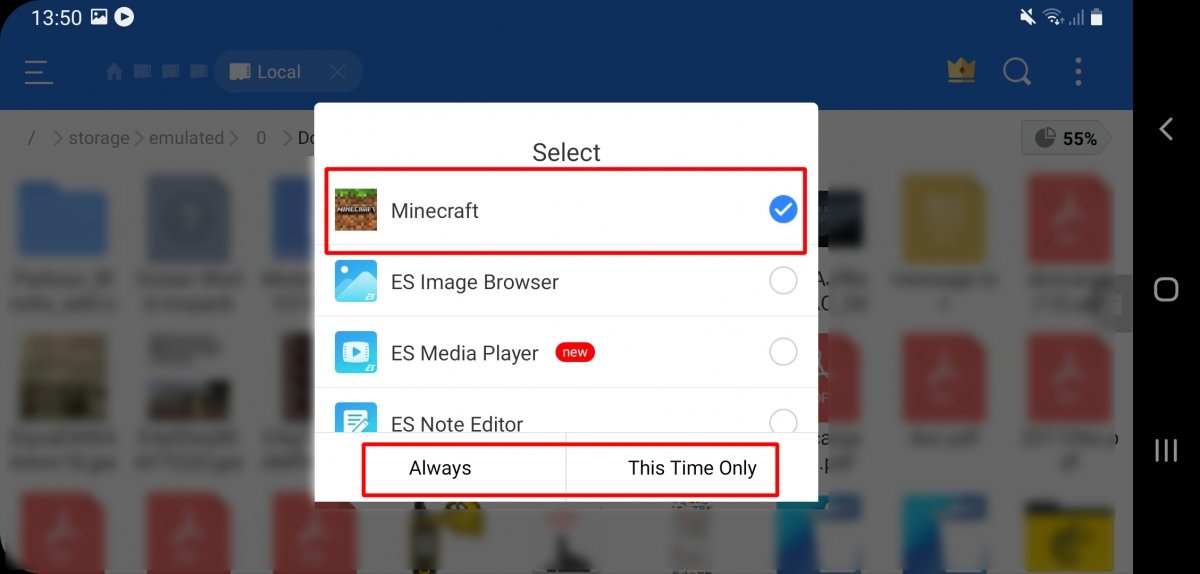 Tocca Minecraft e scegli una delle due opzioni
Tocca Minecraft e scegli una delle due opzioni
Minecraft si aprirà e installerà il mod. Una volta terminato, apparirà un messaggio che dice Sucessfully imported e il nome del MOD.
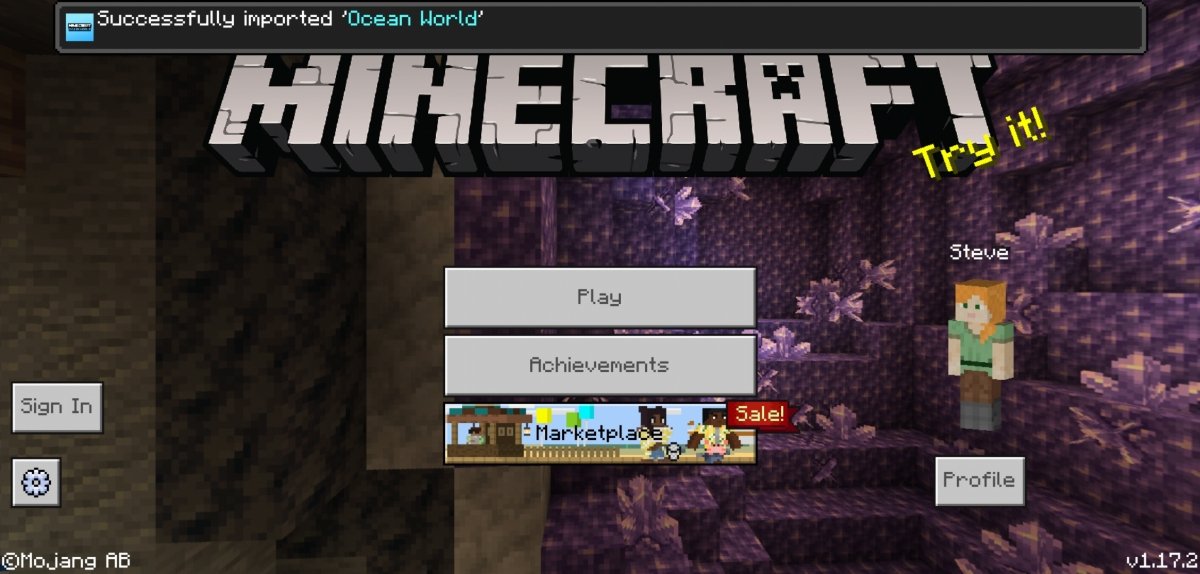 Minecraft si apre con un messaggio che diche che il MOD è stato installato correttamente
Minecraft si apre con un messaggio che diche che il MOD è stato installato correttamente
Prima di entrare nel mondo in cui desideri attivare il MOD, tocca l'icona di modifica. Puoi anche creare un nuovo mondo toccando Create New.
Nel menu a sinistra, premi Behavior Packs, nella sezione a destra, sotto My Packs, vedrai il MOD appena installato.
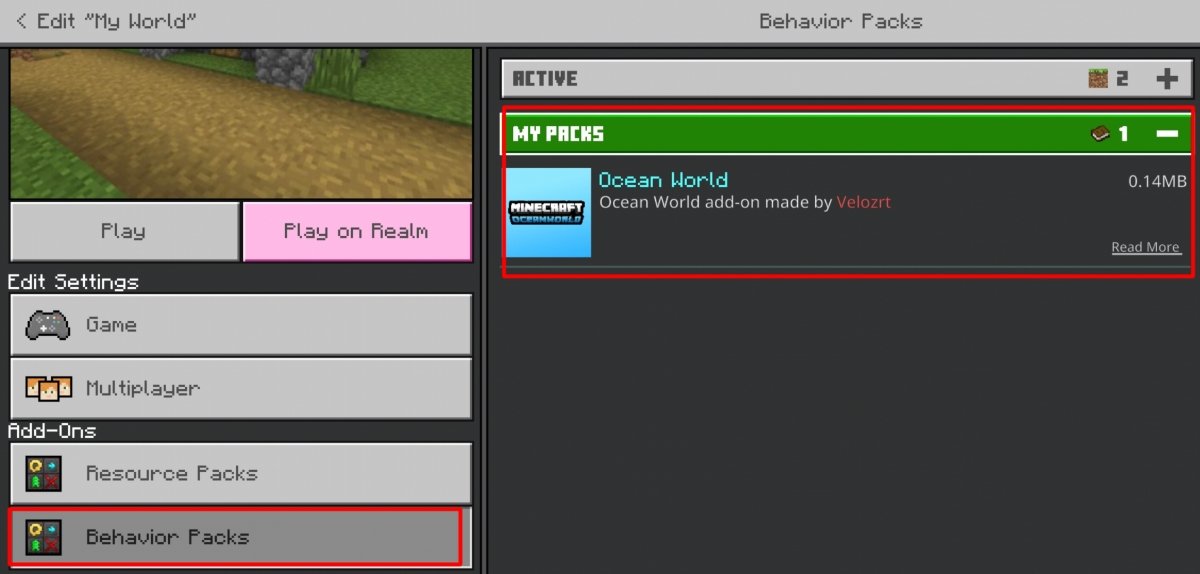 In Behavior Packs puoi vedere il tuo MOD installato
In Behavior Packs puoi vedere il tuo MOD installato
Toccalo e tocca Activate per attivarlo.
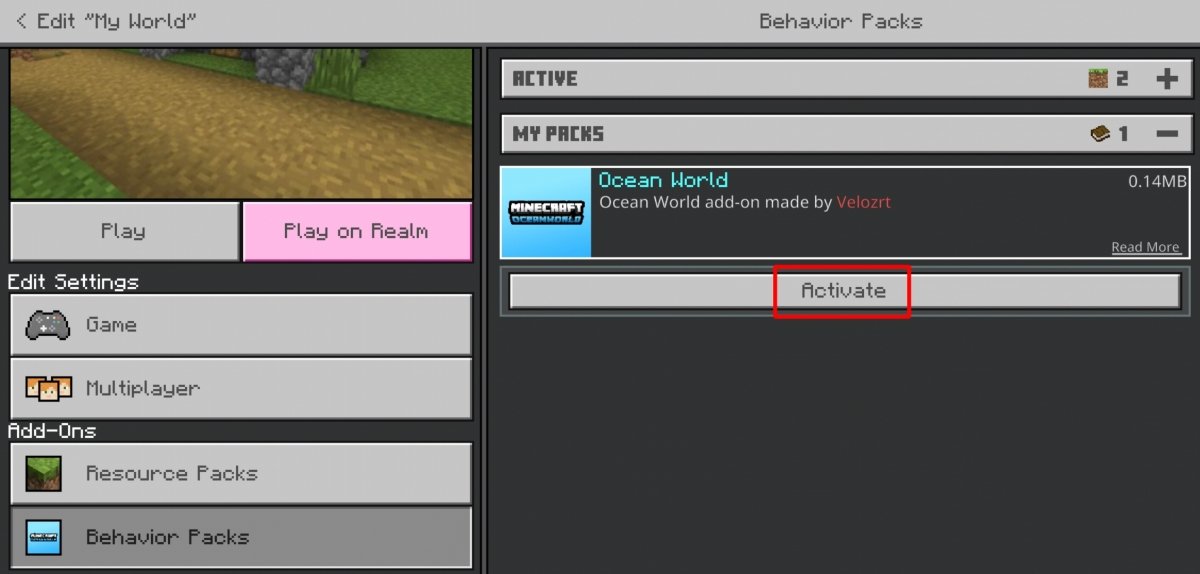 Tocca Activate per attivare il MOD in questo mondo
Tocca Activate per attivare il MOD in questo mondo
Una volta attivato, l'add-on resterà assegnato al tuo mondo di Minecraft. Ricorda che alcuni add-on richiedono un nuovo mondo, poiché è nel processo di creazione del mondo che influenzano l'introduzione di determinati elementi.